はじめに
このドキュメントでは、ワイヤレスLANコントローラ(WLC)でバックアップイメージを使用する方法について説明します。
前提条件
要件
次の項目に関する知識があることが推奨されます。
使用するコンポーネント
このドキュメントの情報は、次のソフトウェアとハードウェアのバージョンに基づいています。
このドキュメントの情報は、特定のラボ環境にあるデバイスに基づいて作成されました。このドキュメントで使用するすべてのデバイスは、クリアな(デフォルト)設定で作業を開始しています。本稼働中のネットワークでは、各コマンドによって起こる可能性がある影響を十分確認してください。
WLC のプライマリおよびバックアップ イメージ
WLC では、デフォルトで 2 つのイメージが維持されています。プライマリ イメージとバックアップ イメージがこの 2 つのイメージです。プライマリ イメージは WLC で使用されるアクティブなイメージで、バックアップ イメージはアクティブなイメージに対するバックアップとして使用されます。
コントローラのブートローダ(ppcboot)には、アクティブなプライマリ イメージとバックアップ イメージのコピーが保存されています。プライマリ イメージが破損した場合は、バックアップ イメージを使用してブートローダを起動させることができます。
設定
アクティブイメージは、ブートプロセス全体を通じて変更することも、手動で変更することもできます。
ブートプロセス全体
コントローラに有効なバックアップイメージがある場合は、コントローラをリブートします。コントローラのブートプロセス中に、Esckeyを押して追加のオプションを表示します。次のリストからオプションを選択するように求められます。
-
-
プライマリイメージの実行
-
バックアップイメージの実行
-
アクティブなブートイメージの変更
-
設定のクリア
- イメージの手動更新
-
ブートメニューからオプション3:Change active boot imageを選択し、バックアップイメージをアクティブブートイメージとして設定します。リブートすると、コントローラは新しいアクティブイメージでブートします。
-
Cisco bootloader . . .
Cisco BootLoader Version : 8.5.103.0 (Cisco build) (Build time: Jul 25 2017 - 07:47:10)
Octeon unique ID: 03c000610221f31e0057
OCTEON CN7240-AAP pass 1.3, Core clock: 1500 MHz, IO clock: 800 MHz, DDR clock: 1067 MHz (2134 Mhz DDR)
DRAM: 8 GiB
Clearing DRAM...... done
CPLD Revision : a5
Reset Reason : Soft reset due to RST_SOFT_RST write
SF: Detected S25FL064A with page size 256 Bytes, erase size 64 KiB, total 8 MiB
MMC: Octeon MMC/SD0: 0 (Type: MMC, Version: MMC v5.1, Manufacturer ID: 0x15, Vendor: Man 150100 Snr 0707a546, Product: BJNB4R, Revision: 0.7)
Net: octmgmt0, octmgmt1, octeth0, octeth1, octeth2, octeth3, octeth4, octeth5, octeth6
SF: Detected S25FL064A with page size 256 Bytes, erase size 64 KiB, total 8 MiB
Press <ESC> now to access the Boot Menu...
============================================================
Boot Loader Menu
============================================================
1. Run primary image (8.8.111.0) - Active
2. Run backup image (8.5.131.0)
3. Change active boot image
4. Clear configuration
5. Manually update images
------------------------------------------------------------
Enter selection:

注:旧バージョンのCisco BootLoaderでは、表示されるメニューオプションが若干異なります。
CLIを使用した手動
config boot {primary | backup } コマンドを使用して、コントローラのアクティブなブートイメージを手動で変更することもできます。
各コントローラは、以前にロードされたプライマリOSイメージからブートすることも、以前にロードされたOSイメージのバックアップイメージからブートすることもできます。コントローラのブートオプションを変更するには、config bootコマンドを使用します。デフォルトでは、コントローラ上のプライマリイメージがアクティブイメージとして選択されます。
(Cisco Controller) >config boot ?
primary Sets the primary image as active.
backup Sets the backup image as active.
(Cisco Controller) >
GUIを使用した手動
- Commands > Config Bootの順に選択してConfig Boot Imageページに移動します。このページには、コントローラで現在使用可能なプライマリおよびバックアップのイメージが表示され、さらに使用中のイメージが(active)として表示されます。
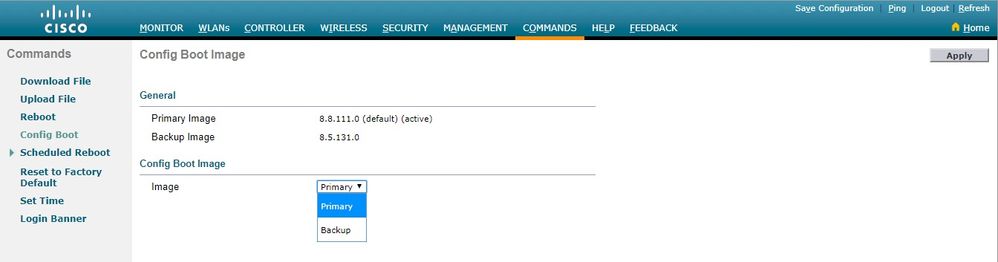
2. Imageドロップダウンリストから、アクティブイメージとして使用するイメージを選択します。
3. 「適用」をクリックします。
4. 設定を保存し、コントローラをリブートします。
リブート時に、選択したイメージでコントローラがブートします。
WLC でイメージの削除や上書きを行うには、保存しておくイメージで WLC をブート アップして、アップグレードを実行します。この方法では、新しいイメージによりプライマリ イメージが置き換えられます。
確認
コントローラのGUIで、コントローラが現在使用しているアクティブイメージを確認するには、Monitor > Summaryの順に選択してSummaryページに移動し、Software Versionフィールドを確認します。
または、Commands > Config Bootの順に移動してConfig Boot Imageページに移動すると、実行しているイメージが(active)として表示されます。
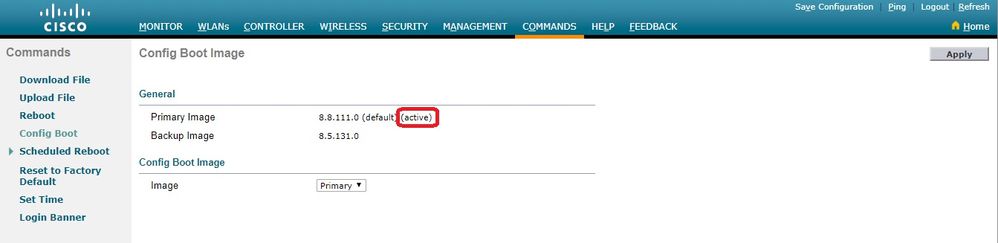
コントローラのCLIで、show bootコマンドを使用して、コントローラにあるプライマリとバックアップのイメージを表示します。
(Cisco Controller) >show boot
Primary Boot Image............................... 8.8.111.0 (default) (active)
Backup Boot Image................................ 8.5.131.0
(Cisco Controller) >
関連情報

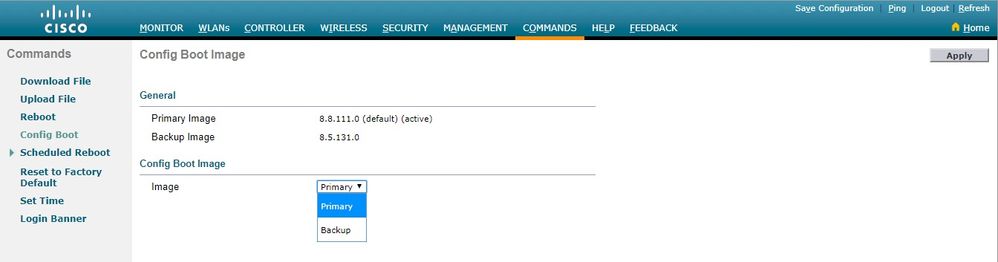
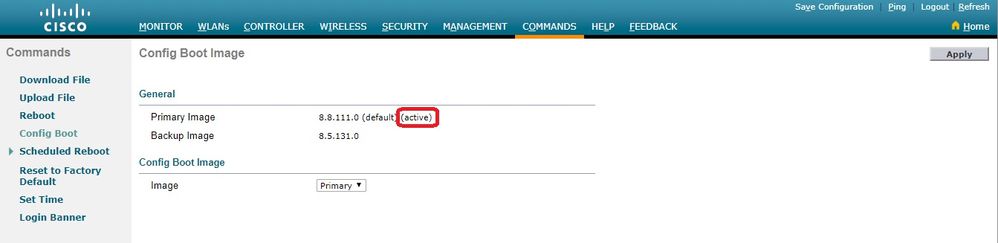
 フィードバック
フィードバック